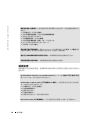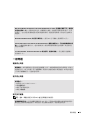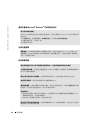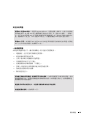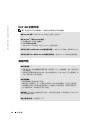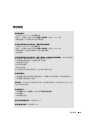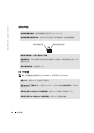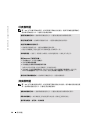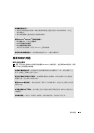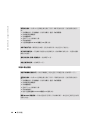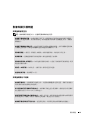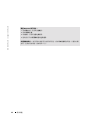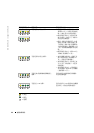解決問題 37
電源問題
警示: 在您開始執行本章節的任何程序之前,請留意第 7 頁上的安全指示。
調整電源內容 — 電腦可能處於待命或休眠模式。若要獲得有關省電模式的資訊,請參閱如何
使用說明檔,或在 Windows XP 說明及支援中心中搜尋關鍵字待命或休眠。若要存取說明檔,
請參閱第 27 頁。
如果電源指示燈呈綠色亮起,且電腦沒有回應 — 請參閱第 43 頁上的 「診斷指示燈」。
如果電源指示燈呈綠色閃爍 — 電腦處於待命模式。請按鍵盤上的任一按鍵或移動滑鼠,以恢
復正常作業。
如果電源指示燈不亮 — 電腦可能關閉或未接通電源。
•
將電源線重新安插至電腦背面的電源連接器和電源插座。
•
如果將電腦連接至電源板,請確定電源板已連接至電源插座並且電源板已開啟。
•
使用另一個裝置
(
如檯燈
)
來測試電源插座,以確定其作業正常。
•
繞過電源保護裝置、電源板及電源延長線,確認電腦可以開啟。
•
確定主電源線已牢固地連接至主機板
(
請參閱第
63
頁
)
。
•
確定前面板纜線已牢固地連接至主機板
(
請參閱第
63
頁
)
。
•
如果問題存在,請與
Dell
公司聯絡
(
請參閱第
83
頁
)
。
如果電源指示燈呈穩定的琥珀色 — 電腦已接通電源,但可能存在內部電源問題。
•
確定微處理器電源線已牢固地連接至主機板
(
請參閱第
63
頁
)
。
•
卸下並重新安裝記憶體模組
(
請參閱第
69
頁
)
。
•
卸下並重新安裝所有插卡
(
請參閱第
64
頁
)
。
•
如果問題存在,請與
Dell
公司聯絡
(
請參閱第
83
頁
)
。
如果電源指示燈呈閃爍的琥珀色 — 某個裝置可能有故障或安裝不正確。
•
確定主電源線已牢固地連接至主機板
(
請參閱第
63
頁
)
。
•
卸下並重新安裝影像卡
(
如果有
) (
請參閱第
67
頁
)
。
•
如果問題存在,請與
Dell
公司聯絡
(
請參閱第
83
頁
)
。
排除干擾 — 在相同線路上連接電器或在電腦附近使用電器均會產生干擾。其他干擾成因有:
•
電源延長線
•
鍵盤和滑鼠延長線
•
電源板上連接過多的裝置
•
多個電源板連接至相同電源插座